Cum să remediați telefonul Android cu cărămidă moale?
27 apr. 2022 • Depus pentru: Remediați problemele Android Mobile • Soluții dovedite
Telefonul blocat este o problemă serioasă, deoarece smartphone-ul dvs. din cărămidă ar putea suferi de o problemă de cărămidă moale sau cărămidă tare și trebuie tratat cu atenție. Este foarte obișnuit să vezi un smartphone de cărămidă în aceste zile. Dacă vă întrebați ce este exact un telefon cu cărămidă, iată răspunsul dvs.
Un telefon cu cărămidă, cărămidă tare sau cărămidă moale, este un smartphone care refuză să pornească sau să pornească până la capătul ecranului de pornire/principal al dispozitivului. Această problemă este observată în majoritatea telefoanelor Android, deoarece utilizatorii au tendința de a modifica setările dispozitivului, afișează ROM-uri noi și personalizate și modifică fișierele esențiale. Jocul cu configurația internă a telefonului duce la astfel de erori, cel mai rău dintre ele fiind un smartphone de cărămidă. De obicei, un telefon din cărămidă nu pornește și rămâne înghețat la sigla dispozitivului, un ecran gol sau chiar mai rău, nu răspunde la nicio comandă, nici măcar la comanda de pornire.
Dacă sunteți confuz cu privire la problemele cărămizii moi și cărămizii dure și căutați soluții pentru a vă repara telefonul cu preț, atunci iată tot ce trebuie să știți.
Citiți mai departe pentru a afla mai multe.
- Partea 1: Care este diferența dintre cărămidă moale și cărămidă tare?
- Partea 2: Blocat la bucla de pornire
- Partea 3: Pornire direct în modul de recuperare
- Partea 4: Pornirea direct în Bootloader
Partea 1: Care este diferența dintre cărămidă moale și cărămidă tare?
Pentru început, să înțelegem diferența de bază dintre o problemă de cărămidă moale și cărămidă tare. Ambele versiuni ale unui telefon blocat îl împiedică să pornească, dar diferă în ceea ce privește cauzele și gravitatea problemei.
O problemă cu cărămidă moale este cauzată doar de o eroare/defectare software și face ca dispozitivul să pornească automat de fiecare dată când îl opriți manual. Acest fenomen este denumit Boot Loop. Telefoanele Android cu cărămidă moale nu sunt la fel de greu de reparat ca telefoanele Android cu cărămidă tare. Este convenabil să spunem că un telefon cu cărămidă moale pornește doar la jumătate și nu complet, în timp ce un dispozitiv cu cărămidă tare nu pornește deloc. O eroare hard brick este astfel cauzată atunci când nucleul, care nu este altceva decât o interfață pentru ca software-ul să comunice cu hardware-ul, este manipulat. Un telefon cu cărămidă dur nu este recunoscut de computer atunci când este conectat și reprezintă o problemă serioasă. Necesită tehnici de depanare și nu poate fi rezolvată cu ușurință ca fiind problema cărămizii moi.

Telefoanele cu cărămidă tare sunt o vedere rară, dar cărămida moale este foarte comună. Mai jos sunt prezentate modalități de a repara un telefon Android din cărămidă moale. Tehnicile enumerate aici sunt cele mai bune și mai eficiente modalități de a vă aduce telefonul înapoi la condițiile normale de lucru fără a vă pierde datele importante sau a vă deteriora dispozitivul sau software-ul.
Partea 2: Blocat la bucla de pornire
Acesta este primul semn al unui telefon Android cu cărămidă moale. Boot Loop nu este altceva decât atunci când telefonul dvs. nu rămâne oprit și se pornește automat și se blochează pe ecranul cu logo sau pe ecranul gol, de fiecare dată când încercați să îl opriți manual.
Problema blocată la bucla de pornire poate fi rezolvată prin ștergerea partițiilor cache. Aceste partiții nu sunt altceva decât locații de stocare pentru modemul, nucleele, fișierele de sistem, driverele și datele aplicațiilor încorporate.
Este recomandabil să ștergeți partițiile cache în mod regulat pentru a vă menține telefonul liber de astfel de erori.
Deoarece telefonul refuză să pornească, memoria cache poate fi șters de la intrarea în modul de recuperare. Diferite dispozitive Android au moduri diferite de a-l pune în modul de recuperare. În mod normal, apăsarea tastei de pornire și a tastei de reducere a volumului ajută, dar puteți consulta ghidul telefonului pentru o mai bună înțelegere și apoi urmați pașii de mai jos pentru a șterge partiția cache:
Odată ce sunteți pe ecranul modului de recuperare, veți vedea o serie de opțiuni, așa cum se arată în captură de ecran.
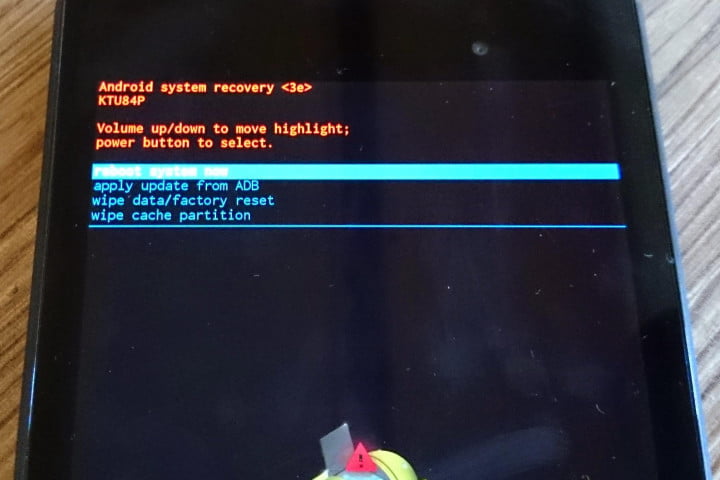
Utilizați tasta de reducere a volumului pentru a derula în jos și selectați „Ștergeți partiția cache”, așa cum se arată mai jos.
 >
>
După finalizarea procesului, selectați „Reporniți sistemul”, care este prima opțiune din ecranul modului de recuperare.
Această metodă vă va ajuta să ștergeți toate fișierele înfundate și nedorite. Este posibil să pierdeți unele date legate de aplicație, dar acesta este un preț mic de plătit pentru a vă repara telefonul blocat.
Dacă această metodă nu pornește smartphone-ul tău și problema persistă, mai sunt două lucruri pe care le poți încerca. Citiți înainte pentru a afla despre ele.
Partea 3: Pornire direct în modul de recuperare
Dacă telefonul dvs. blocat nu pornește la ecranul de pornire sau la ecranul de blocare și, în schimb, pornește direct în modul de recuperare, nu mai sunt multe de făcut. Pornirea directă în modul de recuperare este, fără îndoială, o eroare moale, dar indică și o posibilă problemă cu ROM-ul dvs. actual. Singura opțiune pe care o aveți să flashați un nou ROM pentru a reporni telefonul blocat la funcționarea sa normală.
Pentru a flashiza un nou ROM:
În primul rând, trebuie să vă rootați telefonul și să deblocați Bootloader-ul. Mecanismul fiecărui telefon pentru deblocarea bootloader-ului este diferit, prin urmare, vă sugerăm să consultați manualul de utilizare.
Odată ce Bootloader-ul este deblocat, faceți o copie de rezervă a tuturor datelor selectând „Backup” sau „Android” înapoi în modul de recuperare. Procesul nu ar trebui să dureze mult și tot ce trebuie să faceți este să atingeți „OK” pentru a configura backup.

În acest pas, descărcați un ROM la alegere și stocați-l pe cardul SD. Introduceți cardul SD în telefon pentru a începe procesul de intermitent.
Odată ajuns în modul de recuperare, selectați „Instalare Zip de pe cardul SD” din opțiuni.
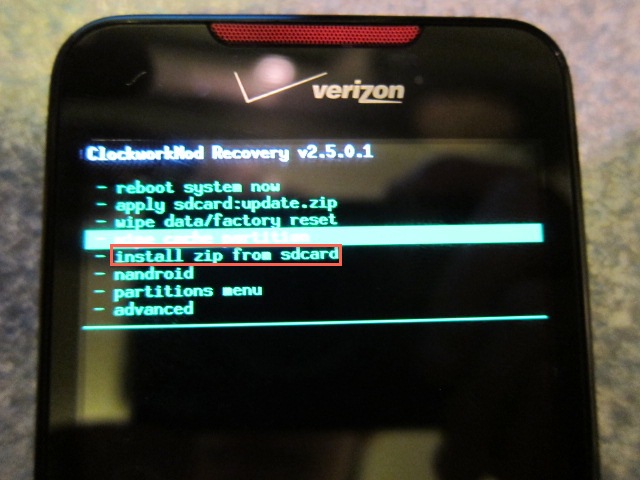
Derulați în jos folosind tasta de volum și utilizați tasta de pornire pentru a selecta ROM-ul descărcat.
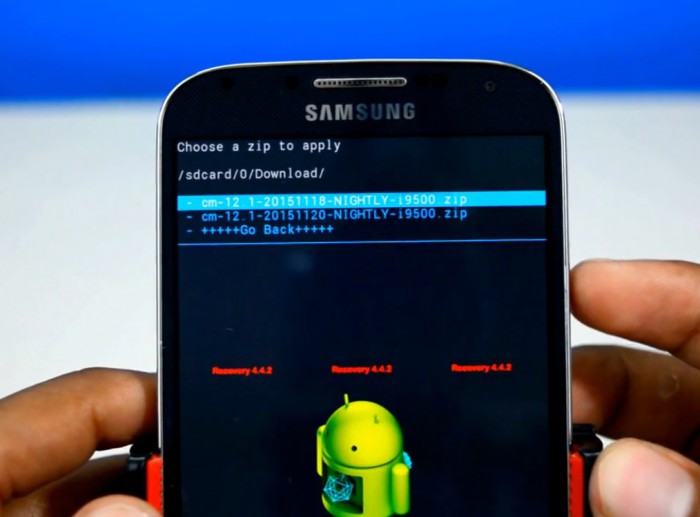
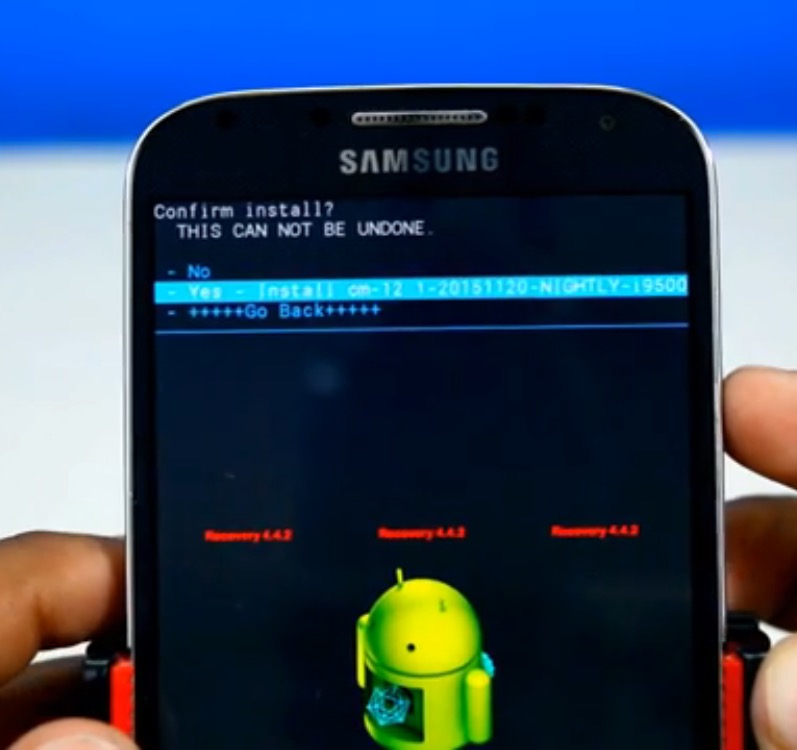
Acest lucru poate dura câteva minute din timpul dvs., dar odată ce procesul este finalizat, reporniți telefonul.
Sperăm că telefonul dvs. cu cărămidă nu va porni normal și nu va funcționa fără probleme.
Partea 4: Pornirea direct în Bootloader
Dacă telefonul tău blocat pornește direct în Bootloader, atunci aceasta este o problemă serioasă și nu trebuie luată cu ușurință. Intermiterea unui nou ROM sau ștergerea partițiilor cache sunt de puțin ajutor într-o astfel de situație de smartphone-uri. Pornirea direct în Bootloader este o caracteristică particulară a telefonului Android cu cărămidă moale și poate fi rezolvată numai prin descărcarea și afișarea intermitentă a ROM-ului original de la producător. Pentru a face acest lucru, trebuie efectuat un studiu detaliat despre ROM-ul producătorului dvs., modalitățile de descărcare și flash. Deoarece diferite telefoane Android vin cu diferite tipuri de ROM-uri, este dificil să acoperiți toate aspectele despre diferitele tipuri de ROM-uri.Problema smartphone-ului din cărămidă a devenit mai proeminentă decât problema înghețarii sau suspendarea telefonului. Utilizatorii Android sunt adesea văzuți căutând soluții pentru a-și repara telefoanele din cărămidă moale și cărămidă tare. Telefoanele Android sunt predispuse să se blocheze și, prin urmare, este important pentru noi să cunoaștem cele trei tehnici prezentate mai sus. Aceste metode au fost încercate, testate și recomandate de către toți utilizatorii de telefoane blocate afectați. Prin urmare, aceste sfaturi sunt de încredere și merită încercate. Deci, dacă telefonul tău se încăpățânează și refuză să pornească normal, examinează problema cu atenție și adoptă una dintre soluțiile prezentate mai sus care se potrivește cel mai bine situației tale.
Probleme Android
- Probleme de boot Android
- Android blocat pe ecranul de pornire
- Telefonul se oprește în continuare
- Telefon Android Flash Dead
- Ecranul negru al morții Android
- Remediați Android Soft Bricked
- Boot Loop Android
- Ecranul albastru al morții Android
- Ecran alb al tabletei
- Reporniți Android
- Remediați telefoanele Android blocate
- LG G5 nu se va porni
- LG G4 nu se va porni
- LG G3 nu se va porni




Alice MJ
redactor personal
Evaluat în general 4,5 ( 105 au participat)